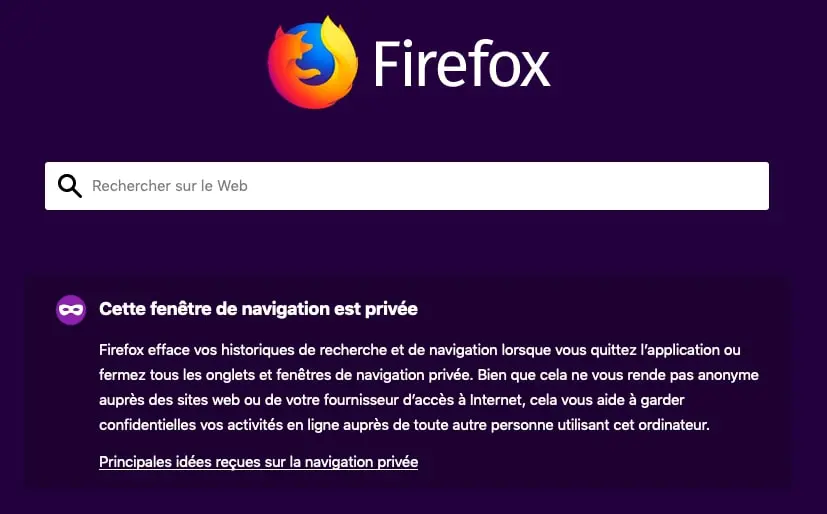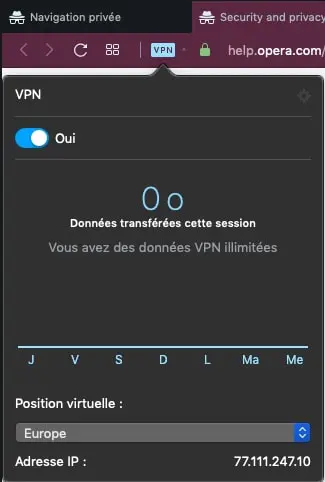Un outil utile que tout navigateur Web décent offre est la navigation privée. Cette fonction a un nom différent, selon le navigateur que vous utilisez. Google Chrome l’appelle Incognito, Internet Explorer et Microsoft Edge l’appellent InPrivate, Firefox et Opera l’appellent Navigation privée. Dans cet article, nous vous montrons comment activer la navigation privée dans les principaux navigateurs Web et comment vérifier si vous naviguez en privé ou non.
Quel est ce que le mode de navigation privé sur le web ?
Cette fonction permet aux internautes de naviguer sur le Web sans enregistrer de données telles que le cache, l’historique, les mots de passe ou les cookies. Cependant, cela se fait localement, ce qui signifie que vous cachez les sites Web que vous avez visités uniquement aux personnes qui utilisent votre ordinateur.
IMPORTANT : Les sites Web eux-mêmes, votre fournisseur d’accès Internet (FAI) et, en fait, chaque serveur par lequel passent vos demandes, savent toujours ce que vous avez visité.
Cependant, certains navigateurs offrent plus de fonctionnalités pour leur mode de navigation privé. Par exemple, Opera vous permet d’activer le VPN lorsque vous naviguez afin que votre FAI ne puisse pas suivre les sites Web que vous visitez. Un autre exemple est Firefox, qui empêche les trackers de collecter des informations sur votre comportement de navigation.
Un autre effet de l’incognito/privé lorsque vous naviguez sur le Web est que vos authentifications précédentes sur des sites Web comme votre courriel ne sont pas disponibles pour ce mode. Si vous avez besoin de cette authentification pour votre session incognito/privée, vous devez vous reconnecter.
Comment démarrer Google Chrome en mode Incognito
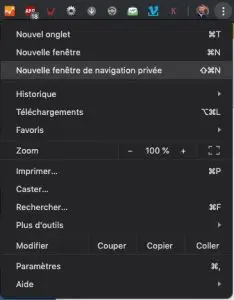
Une nouvelle fenêtre s’ouvre, expliquant ce que signifie naviguer incognito:
Vous pouvez désormais naviguer de façon privée. Les autres utilisateurs de cet appareil ne verront pas votre activité. Les téléchargements et les favoris seront cependant enregistrés.
Les informations suivantes ne seront pas enregistrées dans Chrome :
- Votre historique de navigation
- Les cookies et les données de sites
- Les informations saisies dans les formulaires
Votre activité peut rester visible par :
- Les sites Web que vous consultez
- Votre employeur ou votre établissement scolaire
- Votre fournisseur d’accès à Internet
Tous les fichiers que vous téléchargez ou les signets que vous créez sont conservés. Enfin, le mode incognito désactive les extensions Google Chrome mais vous pouvez aussi les activer manuellement dans ce mode.
Pour les amateurs de raccourcis clavier, sachez que le raccourci pour naviguer sur Incognito dans Google Chrome est CTRL+SHIFT+N.
Dans Google Chrome, vous reconnaissez une fenêtre Incognito à son logo dans le coin supérieur droit : l’image d’une personne déguisée (chapeau et lunettes noires).
Comment démarrer Mozilla Firefox en navigation privée
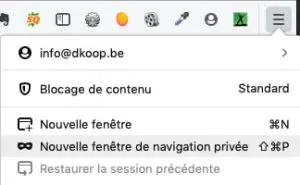
Une nouvelle fenêtre privée s’ouvre avec blocage du contenu. Firefox explique que lorsque vous naviguez en mode privé, il ne conserve pas l’historique de navigation, l’historique de recherche, l’historique de téléchargement, l’historique des formulaires Web, les cookies ou les fichiers Internet temporaires.
Cependant, les fichiers que vous téléchargez et les signets que vous créez sont enregistrés. Une différence importante entre Firefox et les autres navigateurs est qu’il vous avertit explicitement que votre FAI (fournisseur d’accès Internet) ou votre employeur peut toujours suivre les pages que vous visitez. Une autre différence est qu’il permet par défaut de bloquer le contenu afin que les trackers en ligne ne collectent pas d’informations sur votre comportement de navigation.
Pour les utilisateurs de clavier, le raccourci pour la navigation privée dans Mozilla Firefox est CTRL+SHIFT+P.
Pour vérifier si la fenêtre Mozilla Firefox actuelle a activé la navigation privée, recherchez l’icône de masque violet dans le coin supérieur droit de la fenêtre du navigateur. Si c’est le cas, vous naviguez en privé.
Comment démarrer Opera dans la navigation privée
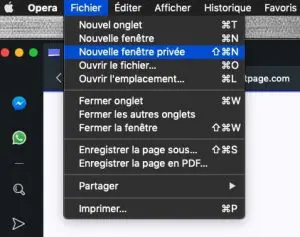
Une nouvelle fenêtre de navigation privée s’ouvre, vous donnant de brèves informations sur ce mode de navigation.
Opera a un VPN intégré
Vous êtes également informé que vous pouvez activer le VPN intégré pour plus de confidentialité. Ce bouton se trouve juste sur le côté gauche de la barre d’adresse. Les extensions sont également désactivées dans ce mode.
Le raccourci clavier pour ouvrir une fenêtre de navigation privée dans Opera est CTRL+MAJ+N.
Pour vérifier si vous êtes un navigateur privé dans Opera, regardez le logo des lunettes de soleil sur le côté gauche de l’onglet sur lequel vous vous trouvez.
Comment démarrer Microsoft Edge dans la navigation InPrivate
Microsoft Edge partage le même nom pour son mode de navigation privé que l’ancien Internet Explorer : Navigation privée. Pour ouvrir une nouvelle fenêtre de navigation dans ce mode, cliquez ou appuyez sur le bouton « Paramètres et plus » dans le coin supérieur droit. On dirait trois points. Dans le menu qui s’affiche, choisissez « Nouvelle fenêtre InPrivate ». Le raccourci clavier pour ouvrir une session InPrivate dans Microsoft Edge est CTRL+MAJ+P.
Vous pouvez voir que vous utilisez la navigation InPrivate dans Microsoft Edge en regardant dans le coin supérieur gauche de la fenêtre de l’application. Là, vous voyez l’étiquette InPrivate dans un carré bleu.
Comment démarrer Internet Explorer dans la navigation privée
Microsoft utilise le terme InPrivate pour la navigation privée dans Internet Explorer. Dans la version de bureau d’Internet Explorer, pour activer ce mode, vous devez ouvrir le menu Outils en cliquant sur la petite icône en haut à droite. Passez ensuite le curseur sur Sécurité pour ouvrir le sous-menu correspondant et cliquez sur Navigation privée.
Internet Explorer ouvre une nouvelle fenêtre de navigateur dans laquelle la notification suivante s’affiche : « InPrivate est activé. InPrivate Browsing aide à empêcher Internet Explorer de stocker des données sur votre session de navigation. » Le navigateur ne stocke pas les cookies, les fichiers Internet temporaires, l’historique de navigation et autres données. Par défaut, il désactive également les barres d’outils et extensions supplémentaires que vous avez installées dans Internet Explorer. Pour les utilisateurs de clavier, le raccourci pour la navigation InPrivate est CTRL+SHIFT+P.
Vous pouvez vérifier si vous utilisez la navigation InPrivate, en regardant sur le côté gauche de la barre d’adresse. Si vous voyez le logo ci-dessous, la navigation InPrivate est activée dans Internet Explorer.
Conclusion
La navigation privée est utile pour les ordinateurs partagés mais ne vous protège pas vis à vis des sites que vous visitez, c’est important de le savoir !